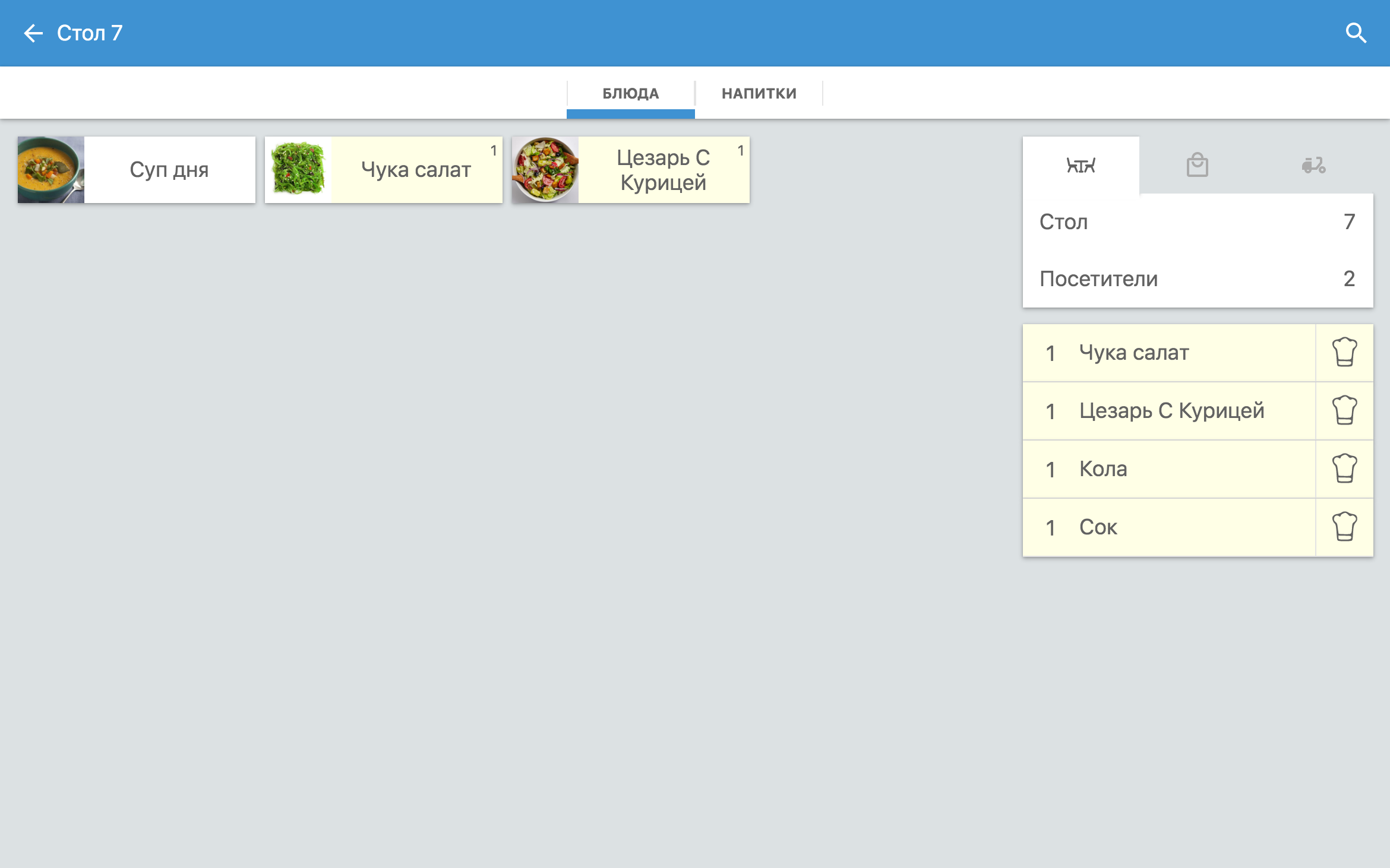
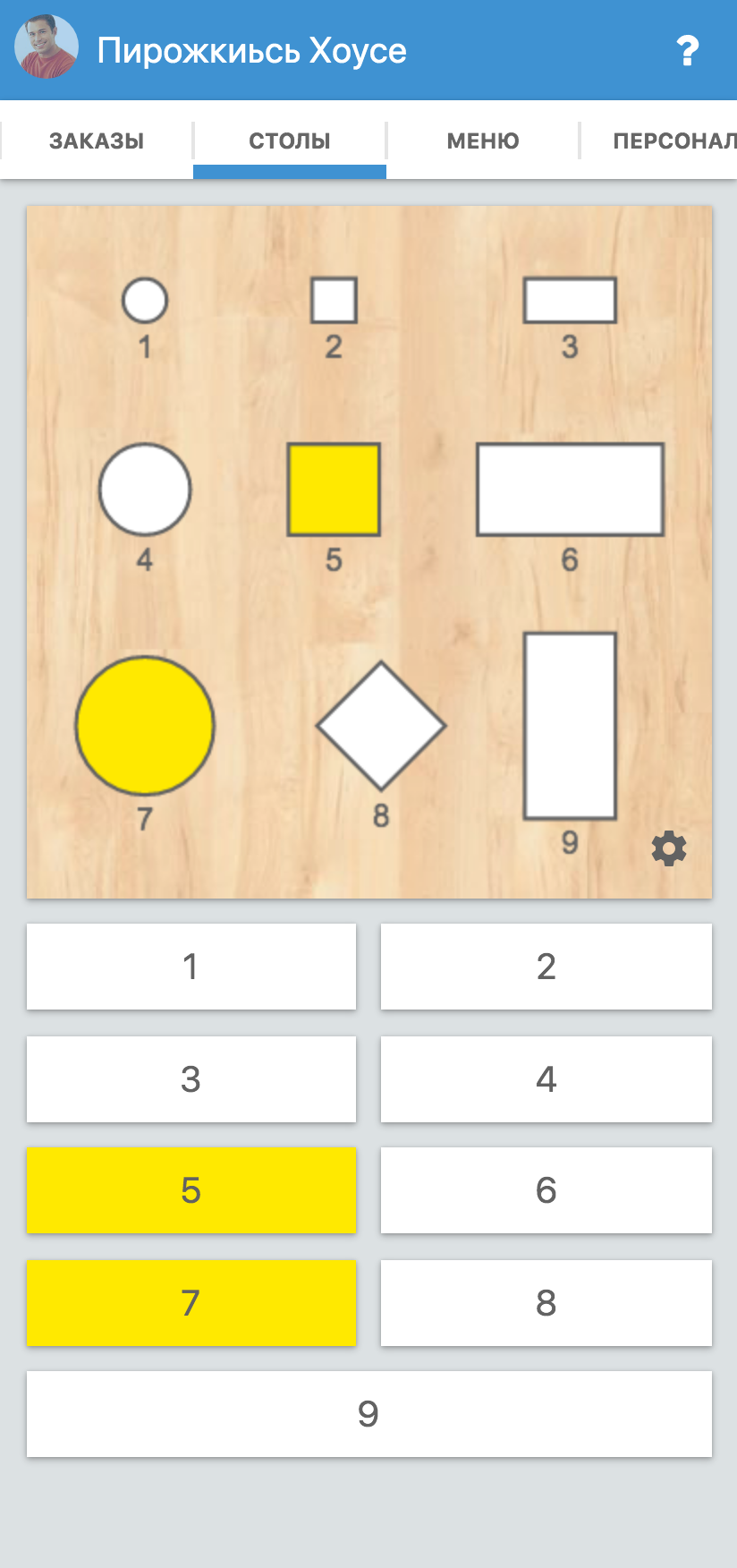
Зачем использовать waiterio
Увеличить доход
Быстрое обслуживание
Лучшие решения
С помощью нашего бесплатного конструктора веб-сайтов вы можете создать эффективный веб-сайт для своего ресторана и начать принимать заказы онлайн. Теперь вы можете развивать свой ресторанный бизнес, привлекая клиентов в Интернете. Это значительно увеличит ваши продажи!
Наша быстрая и эффективная система торговых точек значительно упрощает управление вашим рестораном и обслуживание клиентов. С нашей системой такие операции ресторана, как прием заказов, управление персоналом, выставление счетов, становятся системными. Это значительно повысит качество обслуживания вашего ресторана!
Наша система торговых точек может создавать отчеты о продажах для вашего ресторана. Это даст вам ценную информацию о бизнесе, поскольку вы будете знать, что хорошо работает для вашего бизнеса. Вы можете принимать более обоснованные бизнес-решения и увеличивать свою прибыль!
Управляйте заказами ресторана в 4 простых шага
Waiterio объединяет сотрудников ресторана с гладким общением
Особенности POS ресторана
Управление рестораном может стать очень простым, если вы используете мощное программное обеспечение POS. Вот как Waiterio POS может помочь вам легко управлять вашим рестораном.
Управление заказами
- Принимайте заказы на любом планшете или смартфоне из любой точки ресторана.
- Заказы отображаются в режиме реального времени на экране дисплея кухни, и принтер автоматически распечатывает чек.
- Отметьте заказы вашего ресторана, когда они готовы, обслужены или оплачены.
- Выполненные заказы не отображаются, чтобы избежать путаницы на кухне.
- Легко обновляйте или отменяйте заказы за секунды.
Управление таблицами
- Создайте карту своего ресторана, добавив столы разной формы, размера и присвоив им номера.
- Добавьте несколько залов, разные этажи или зоны отдыха на открытом воздухе для своего ресторана.
- Принимайте заказы напрямую, выбрав столик на карте или его номер.
- Просматривайте обновления всех заказов ресторана в режиме реального времени через карту столов.
Управление персоналом
- Легко приглашайте сотрудников по электронной почте.
- Назначьте индивидуальные роли каждому сотруднику. Каждый участник будет иметь ограниченный доступ к программному обеспечению ресторана в целях безопасности.
- Официанты автоматически распределяются к столу при принятии заказа.
- Меню автоматически синхронизируются для всех сотрудников.
- Каждый сотрудник может просматривать все текущие заказы ресторана.
Оплата и скидка
- Выберите разные способы оплаты для одного и того же счета.Учить больше
- Предлагайте скидки покупателям. Вы можете предложить фиксированную или процентную скидку.
- Автоматически включать или исключать налоги в счет.
- Создавайте отдельные счета, если клиенты хотят платить отдельно.
Отчеты о продажах
- Просмотр ежедневных, еженедельных и ежемесячных объемов продаж. Вы также можете получать отчеты о продажах между настраиваемыми диапазонами дат.
- Найдите самые продаваемые пункты меню.
- Узнайте, сколько дохода каждый официант принес вашему ресторану.
- Узнайте подробную информацию, такую как способ оплаты, дату и т. Д. Для любого заказа еды.
- Скачивайте и просматривайте отчеты на своем устройстве.
Быстрая поддержка
- Если у вас возникли проблемы, свяжитесь с нашей дружелюбной службой поддержки.
- Выполните самодиагностику за считанные минуты, прочитав наши исчерпывающие руководства и документацию.
- Отправляйте нам скриншоты со своего устройства прямо через приложение Waiterio.Учить больше
- Все ваши данные хранятся в нашей облачной базе данных, поэтому не нужно беспокоиться о потере данных.
Оборудование
Waiterio работает со всеми основными операционными системами и поддерживает все термопринтеры. Вам не нужно покупать эксклюзивное оборудование для использования нашего программного обеспечения POS.
Любое устройство
Вы можете использовать Waiterio на планшете, смартфоне, телевизоре, ноутбуке и настольном компьютере. Waiterio работает во всех операционных системах, таких как Android, iOS, Windows, macOS и Linux.
Принять все способы оплаты
Предоставьте клиентам большую гибкость, предложив несколько способов оплаты для приема платежей.
Обработка кредитной карты
Используйте любую машину для обработки кредитных карт, чтобы принимать платежи с любой карты.
Ваучеры
Принимайте оплату через ваучеры, которые вы даете своим постоянным клиентам.
Наличные
Используйте самый традиционный и распространенный способ приема платежей наличными.
Заказ онлайн
Люди любят заказывать еду в Интернете, и мы любим ее подавать. С помощью наших интегрированных систем POS и онлайн-заказов вы можете упростить этот процесс для себя и своих клиентов.
Учить большеЕще думаю?
Узнайте, как POS-система waiterio может помочь развитию вашего ресторана.
Попробуйте бесплатно







